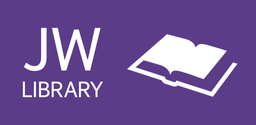Cómo solucionar el problema de que inZOI no admite DirectX 12 en tu sistema
Lee esta guía para aprender a resolver el error DirectX 12 no compatible en inZOI con soluciones eficaces y consejos para jugar sin problemas.
2024-08-27
inZOI es un innovador juego de creación de personajes que ha captado la atención de muchos jugadores por sus características únicas y su atractiva jugabilidad. Sin embargo, algunos usuarios se encuentran con el frustrante error «DirectX 12 no es compatible con su sistema» al intentar iniciar el juego. Esta guía proporciona soluciones completas para resolver este problema, asegurando que puedas disfrutar de tu experiencia de juego sin interrupciones.
Solución del error DirectX 12 no compatible
Hay algunos métodos eficaces para solucionar el error DirectX 12 en inZOI:
Actualización de los controladores de la tarjeta gráfica
Una de las causas más comunes del error DirectX 12 no compatible son los controladores obsoletos de la tarjeta gráfica. Asegúrate de tener instalados los controladores más recientes para tu GPU:
- Usuarios de Nvidia: Abre la aplicación GeForce Experience y comprueba si hay actualizaciones de controladores disponibles.
- Usuarios de AMD: Inicia el software Radeon y busca la última versión del controlador.
La instalación de los controladores gráficos más recientes puede resolver a menudo los problemas de compatibilidad y permitir la compatibilidad total con DirectX 12.
Actualización del sistema operativo Windows
Otro paso importante es asegurarte de que el sistema operativo Windows está actualizado. Las versiones obsoletas de Windows pueden carecer de la compatibilidad necesaria con DirectX 12 o presentar problemas de compatibilidad con inZOI Character Studio. A continuación te explica cómo actualizar Windows:
Paso 1: Escribe "Configuración" en la barra de búsqueda y abre el menú Configuración.
Paso 2: Haz clic en el botón "Windows Update" para abrir el menú de actualización.
Paso 3: Si hay alguna actualización pendiente, descárgala e instálala.
Paso 4: Reinicia tu sistema para que los cambios surtan efecto.
Mantener tu instalación de Windows actualizada es crucial para un rendimiento óptimo y la compatibilidad con los últimos juegos y aplicaciones.
Ejecutar inZOI con privilegios de administrador
A veces, ejecutar el juego con privilegios de administrador puede ayudar a resolver problemas relacionados con DirectX 12. De este modo, inZOI Character Studio tendrá acceso completo a las API DirectX y a los recursos de hardware necesarios. A continuación se explica cómo ejecutar el juego como administrador:
Paso 1: Navega hasta el directorio de instalación de inZOI.
Paso 2: Haz clic con el botón derecho del ratón en el icono de la aplicación "BlueClient.exe".
Paso 3: Selecciona la opción "Ejecutar como administrador" para iniciar el juego con permisos elevados.
Si las soluciones anteriores no funcionan, puedes intentar ponerte en contacto con el canal oficial de Discord de inZOI para obtener más ayuda. Es posible que la comunidad y los desarrolladores puedan ofrecerte una solución personalizada adaptada a tu problema específico.
Comprueba los requisitos del sistema
Antes de sumergirte en soluciones más complejas, asegúrate de que tu sistema cumple los requisitos mínimos para ejecutar inZOI con DirectX 12. Estos son los requisitos generales:
- Sistema operativo: Windows 10 o posterior
- Procesador: Intel Core i5 o equivalente
- Memoria: 8 GB RAM
- Gráficos: NVIDIA GeForce GTX 660 o AMD Radeon HD 7870
- DirectX: versión 12
Si tu hardware no cumple estas especificaciones, puede que sea necesario actualizar tus componentes.
Soluciones adicionales
Si las soluciones anteriores no resuelven el problema, considera lo siguiente:
- Comprobar la versión de DirectX: Asegúrate de que DirectX 12 está instalado en tu sistema. Para ello, ejecuta el comando dxdiag en el cuadro de diálogo Ejecutar (pulsa Win + R, escribe dxdiag y pulsa Enter). Busca la versión de DirectX en la pestaña Sistema.
- Eliminar los argumentos de la línea de comandos: Si estás iniciando el juego con argumentos específicos de la línea de comandos (como -dx12 o -d3d12), intenta ejecutar el juego sin estas opciones. Esto a veces puede evitar el error si tu sistema tiene problemas de compatibilidad con esas opciones.
- Visitar el canal oficial de Discord: Si ninguna de estas soluciones funciona, considera la posibilidad de ponerte en contacto con la comunidad de inZOI en su canal oficial de Discord. Otros jugadores o desarrolladores pueden proporcionar soluciones personalizadas adaptadas a tu problema específico.
Cómo descargar y jugar a inZOI en PC
Puedes elegir entre dos métodos principales: descargarlo desde Windows APKPure o acceder a él a través de Steam. A continuación encontrarás una guía completa para ambos métodos.
Método 1: APKPure
Paso 1: Ve a la página web de APKPure: https://windows.apkpure.com
Paso 2: Busca "inZOI" en la barra de búsqueda.
Paso 3: Haz clic en el botón "Play Now".
Paso 4: Inicia el juego y empieza a disfrutarlo.
Método 2: Steam
Paso 1: Accede a la página de inZOI en Steam Ve a la página de inZOI en Steam.
Paso 2: Crea (si no tienes una cuenta de Steam) o inicia sesión en tu cuenta de Steam.
Paso 3: En la página de Steam de inZOI, haz clic en el botón "Añadir a la cesta".
Paso 4: Ve a tu biblioteca y busca inZOI. Haz clic en el botón "Instalar" para descargar el juego.
Paso 5: Una vez finalizada la descarga, podrás iniciarlo directamente desde tu biblioteca.
Conclusión
Si actualizas los controladores gráficos, mantienes Windows al día y ejecutas inZOI Character Studio con privilegios de administrador, podrás iniciar el juego sin problemas. Para más cuestiones y guías relacionadas, visita APKPure para obtener recursos adicionales sobre juegos y solución de problemas de aplicaciones. ¡Disfruta de tu experiencia de juego en inZOI!